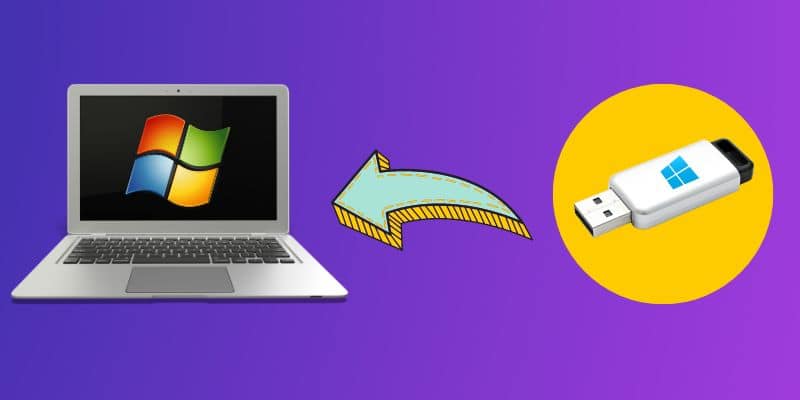
يعد نسخ Windows على محرك أقراص فلاش USB أحد أسهل الطرق لتثبيت Windows. كل ما تحتاجه هو محرك أقراص محمول ، ونسخة ISO من Windows ، وبرنامج نسخ. ويوجد لدينا العديد من برامج النسخ على نظام Windows على محرك أقراص فلاش. وقد جمعنا لك أفضل تلك البرامج على ناس فونز فتابعنا لمعرفتها.
ما أفضل برامج حرق الويندوز علي فلاشة 2023

1. برنامج ISO Burner
يعد ISO Burner أحد أفضل برامج حرق الفلاش وأكثرها تنوعًا لنظام التشغيل Windows ، والمعروف أيضًا باسم محرر ISO. ISO Burner متاح لمنصتين من أنظمة تشغيل Windows و Mac. البرنامج يعتبر من أفضل، وأسرع، وأكثر فعّالية بين جميع برامج حرق ملفات ويندوز أيزو على الذواكر الخارجية بحيث يُمكنك بشكل سريع جدًا بمجرد تحميل ملف ISO يمكنك النسخ مباشرة باستخدام ISO Burner في بضع خطوات بسيطة وتستغرق العملية برمتها أقل من بضع دقائق. أيضًا ، عندما يظهر البرنامج ، فإنه يأتي بواجهة مستخدم بسيطة جدًا وسلسة ، لذلك يستغرق الأمر بضع ثوانٍ لمعرفة كيفية عمل البرنامج والتعامل مع خياراته. لذلك إذا كنت مستخدمًا مبتدئًا وليس لديك خبرة في استخدام الكمبيوتر على الإطلاق ، فلا داعي للقلق ، فبرنامج ISO Burner لا يتطلب ذلك.
سبب وجيه آخر يجعل ISO Burner هو خيارنا الأول هو أنه يتم تحديثه باستمرار ويعتبر الخيار الأفضل من بين العديد من برامج نسخ Windows التي لم يتم تحديثها منذ فترة طويلة. هو ذلك. لذلك إذا اخترت أيًا منها، فستواجه حتما مخاطر أمنية أو تتضمن برنامجًا أو أي شيء آخر. لذا يرجى تنزيل برنامج ISO Burner المناسب لنظام التشغيل الحالي لديك من أحد الروابط التالية
- تحميل للويندوز:
- تحميل للماك:
2. برنامج ISO-to-USB
ISO2USB هي أداة شائعة لنسخ ملفات ISO على محركات أقراص USB الخارجية. والمميز هنا هو أنه برنامج مجاني تمامًا (على عكس البرنامج الأول الذي يقدم في الواقع فترة تجريبية فقط. أيضًا ، يشبه التعامل مع برنامج ISO To USB واستخدامه إلى حد ما برنامج آخر يسمى Rufus وسيتم شرحه أدناه بعد اكتمال هذا الجزء من تعليمات العمل للويندوز على USB. ومع ذلك ، إذا كنت تحاول إنشاء محرك أقراص فلاش USB قابل للتمهيد ، فإننا نوصي باستخدام ISO2USB. قم بتنزيل البرنامج من الرابط التالي:
3. برنامج Rufus
برنامج Rufus يعد الأفضل على الإطلاق إذا كنت تريد حرق ويندوز على فلاشة، أو حرق ملفات ISO بشكل عام سواء كانت نظام ماكنتوش المعدل أو حتى إصدارات نظام تشغيل لينوكس أو أوبنتو. أيضًا ، يقوم البرنامج ببساطة باستخراج جميع محتويات ملف ISO ، وتغيير الإعدادات الضرورية برمجيًا ، وليس بواسطة المستخدم ، ثم وضعها على محرك أقراص محمول لاستخدامه لاحقًا كذاكرة قابلة للتمهيد من Windows. خاصة عندما تعلم أن البرنامج هو نسخة محمولة Rufus 3.8p و 1.1 ميجا بايت فقط ، بالإضافة إلى حقيقة أنه يأتي كإصدار محمول ولا يحتاج إلى التثبيت. قم بتحميل البرنامج من الرابط التالي مباشرةً:
كيفية حرق الويندوز مع الشرح بالخطوات

1. برنامج ISO Burner
قم بتنزيل ISO Burner من الرابط أعلاه ، وانسخ Windows على محرك الأقراص المحمول وفقًا لنظام التشغيل الحالي ، وقم بتشغيل البرنامج بمجرد تثبيته. بعد ذلك ، ما عليك سوى النقر فوق الزر Burn على الواجهة الرئيسية للبرنامج.
إدخال الفلاشة إلى الكمبيوتر
تتطلب هذه الخطوة إدخال محرك أقراص USB محمول به ذاكرة كافية (4 جيجابايت على الأقل) لنسخ Windows. أدخل شريحة الذاكرة في منفذ USB بجهاز الكمبيوتر الخاص بك وسترى على الفور أن البرنامج يتعرف على شريحة الذاكرة. من هنا ، اضغط على الزر Browse في حقل ISO Image لإضافة ملف Windows 7 ISO أو Windows 10 ISO الذي تريد نسخه على محرك الأقراص المحمول.
عملية حرق الويندوز على الفلاشة
لا تحتاج إلى تغيير أي من الإعدادات المعروضة في هذه المرحلة. على سبيل المثال ، يمكنك ترك نمط القسم وإعدادات ملفات النظام كما هي. الآن ، فقط اضغط على الزر الأزرق “Burn” أدناه وسيبدأ Windows على الفور في الكتابة إلى محرك أقراص فلاش ، الأمر الذي سيستغرق بضع دقائق. لديك الآن ملف Windows ISO في محرك أقراص فلاش USB.
يتم عرض شريط التقدم بالفعل أثناء عملية النسخ على Windows وتنتهي بقية عملية النسخ على Windows بشريط أخضر. لا توجد إعدادات إضافية ولا شيء آخر تحتاج إلى القيام به. بعد الانتهاء فقط ، أغلق البرنامج وأعد تشغيل الكمبيوتر لإعادة التشغيل أخيرًا ، ولكن هذه المرة باستخدام محرك أقراص USB خارجي حيث تم نسخ Windows قبل بضع دقائق.
تابع أيضاً: 8 طرق لتفعيل وتنشيط ويندوز 10 (Windows 10) بسهولة
2. برنامج ISO-to-USB
- قم بتنزيل برنامج ISO إلى USB على جهاز الكمبيوتر الخاص بك ، وقم بتثبيته وتشغيله.
- ستلاحظ أن واجهة البرنامج بسيطة للغاية. من هنا، اضغط على الزر Browse في قسم ISO وحدد ملف Windows الخاص بك.
- كيفية تنسيق ملفات النظام أو الذاكرة هنا يمكن أن تكون FAT32 أو NTFS.
- بالطبع ، إذا كنت تقوم بنسخ Windows 7 أو 8 أو Windows 10 و Windows 11 ، فإننا نوصي باختيار NTFS هنا.
- إذا كنت ترغب في نسخ نظام التشغيل Windows XP على محرك أقراص محمول ، فنحن نوصي باختيار FAT32.
- اكتب أي اسم في حقل “تسمية وحدة التخزين”.
- اضغط على زر Bootable إذا كنت تحاول إنشاء محرك أقراص نظام قابل للتمهيد (هذا ما تريده حقًا).
- أخيرًا ، اضغط على الزر “كتابة”.
لقد استخدمت الآن برنامج ISO إلى USB لنسخ Windows على محرك أقراص فلاش USB. فقط انتظر حتى تكتمل عملية نسخ ملف ISO ، ثم أعد تشغيل هاتفك واختر إعادة التشغيل عبر محرك أقراص فلاش USB.
3. برنامج Rufus
- قم بتنزيل أحدث إصدار من Rufus على جهاز الكمبيوتر الخاص بك كما هو موضح أعلاه. هذه نسخة محمولة ، لا يلزم التثبيت. لذلك ، انقر نقرًا مزدوجًا فوق ملف rufus.exe لتشغيله مباشرة.
- أدخل الآن محرك أقراص فلاش USB خارجيًا بمساحة خالية 4 جيجابايت على الأقل (إذا كنت تريد نسخ Windows 7 أو 8.1 أو 10 على الفلاش).
- إذا قمت بكتابة Windows XP على محرك أقراص محمول، أعتقد أن 1 غيغابايت كافية. في حقل الجهاز
- افتح القائمة وحدد محرك الأقراص المحمول حيث تريد كتابة ملف ISO. في مربع مخطط التقسيم>
- اترك الإعدادات الافتراضية ومربع حجم الكتلة ما لم تكن تعرف كيفية استخدام هذه الخيارات، والتي يوصى عمومًا بتركها دون تغيير. كما هو مذكور في برنامج ISO إلى USB.
- قم بتغيير مربع نظام الملفات إلى NTFS إذا كنت تريد نسخ Windows 7 أو 8.1 أو 10 على محرك أقراص فلاش ، ولكن اتركه بمفرده إذا كنت تريد نسخ Windows XP. حدد FAT32 واتركه على هذا النحو يكون.
- أدخل اسمًا من اختيارك (اسم محرك الأقراص المحمول على جهاز الكمبيوتر الخاص بك) في حقل New Volume Label. الآن ، بافتراض أن لديك ملف Windows ISO تريد نسخه على محرك الأقراص المحمول.
- انقر فوق المربع الفارغ بجوار الخيار “إنشاء قرص قابل للتمهيد باستخدام” وحدد ملف ISO من الزر المجاور له. تريد أن تحترق أخيرًا.
- بعد الانتهاء من جميع الإعدادات السابقة ، اضغط على الزر “ابدأ”.
ثم انتظر حتى يكمل برنامج Rufus للنسخ عملية نسخ Windows. عند الانتهاء ، سترى رسالة “تم” في الجزء العلوي من البرنامج.
تابع أيضاً: كيف احمل نظام الاندرويد على الكمبيوتر | إليك الطريقة
ما هي مميزات برنامج حرق الويندوز على الفلاشة؟

- معظم هذه البرامج مجانية ومفتوحة المصدر متاحة للجميع مجانًا ، باستثناء PowerISO و UltraISO ، وهما إصدارات تجريبية مجانية.
- تساعدك هذه البرامج في تثبيت Windows على جهاز الكمبيوتر الخاص بك من ذاكرة فلاش.
- مكان يمكنك من خلاله تحويل محرك أقراص فلاش USB إلى قرص DVD وحذف القرص المضغوط في تثبيت Windows
في الختام ، قدمنا أفضل برامج النسخ على الويندوز فلاش. ستلبي معظم البرامج المذكورة أعلاه جميع احتياجاتك ، سواء كنت ترغب في نسخ نسخة من توزيع Windows أو Linux أو قرص أداة إصلاح النظام ، حتى تتمكن من اختيار البرنامج الذي يناسبك.
تابع أيضاً: كيفية تحديث الأندرويد؟ شرح بالتفصيل
الأسئلة الشائعة:-
ما هو حرق الويندوز؟
هذا يعني أن هذا الملف هو نسخة من نسخة أصلية أخرى ، مثبتة أو مكتوبة على أحد أقراص التخزين المعروفة وتم التحكم فيها لاحقًا. إذا كنت بحاجة إلى نسخ نسخة من Windows على محرك أقراص USB محمول أو قرص مضغوط أو قرص DVD ، فستحتاج إلى تنزيل هذا النظام بتنسيق ISO ثم نسخه على قرص التخزين حيث سيتم تثبيت Windows.
هل يمكنني استخدام الفلاشة بعد حرق الويندوز؟
بالتأكيد والتي تحمل العديد من المميزات والخصائص وهي كالتالي:
- سهولة توصيلها للجهاز
- صغيرة في حجمها ولكن مساحة التخزين كبيرة
- لا تقوم بحملها في الجيب
- تشبه الهارد الداخلي لجهاز الكمبيوتر في الإستخدام
كيف احرق ويندوز 10 على فلاش؟
افتح برنامج Rufus ، وقم بتوصيله بجهاز الكمبيوتر الخاص بك ، وحدد محرك الأقراص المحمول الخاص بك في حقل الجهاز. في مربع تحديد التمهيد ، اضغط على تحديد لتحديد ملف Windows iso. تأكد من ضبط نظام التقسيم على GPT. بعد التأكد من الإعدادات السابقة ، اضغط على Start لبدء عملية النسخ على Windows.
